Шта је оффлине режим? Омогућите, онемогућите, радите на различитим уређајима и апликацијама
Шта је оффлине режим? Једноставно речено, ово је прилика за рад у било којој апликацији у одсуству приступа комуникацији. За рачунаре, то је првенствено искључење Интернета, а можда и локална мрежа. За мобилне телефоне, ово је такође искључење телефона и Блуетоотха.
Шта је оффлине режим на рачунарима?
Већина корисника рачунара, чак и радећи у програмима који нису повезани са потребом за приступом Интернету, стално су повезани с њим. Неки су изван навике, други су због употребе оперативних система као што је ЦхромеОС. У овом систему, све радње се изводе путем Интернета. Ако треба да одштампате нешто, али немате приступ Вебу, не можете ништа да урадите, осим ако, наравно, документ није ускладиштен у локалном складишту и не постоји други оперативни систем.

Осим тога, познато је да Гоогле прати корисничке акције и преноси њихове личне податке америчким обавештајним агенцијама на захтев. Ако нисте забринути због проблема са приватношћу, запамтите да за МС Виндовс, који већина корисника користи, постоји много вируса на Вебу и прилично је неугодно да их покупите тамо где Интернет није могао да користи.
Оффлине режим у мобилном телефону
Када смо схватили шта је оффлине режим на рачунару, да видимо шта је у мобилном телефону.
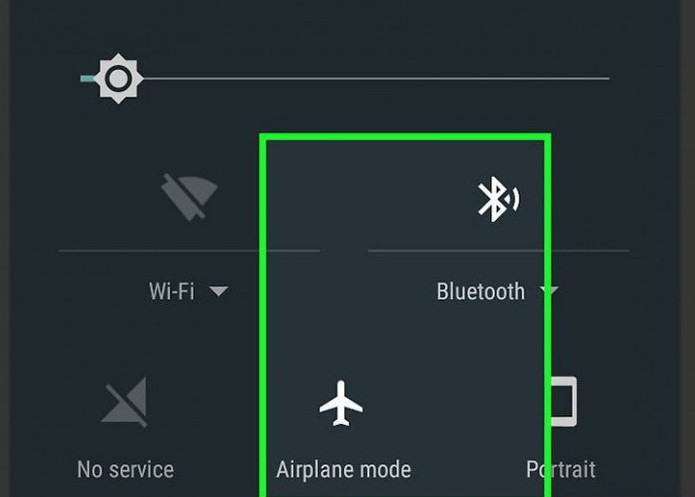
У телефонима који имају Андроид оперативни систем, он се зове "оффлине моде". Користи се на местима где је употреба мобилне комуникације неприхватљива. Пример таквог места може бити авион, тако да се овај режим у телефонима често назива „Флигхт моде“. Коришћење овог режима вам омогућава да сачувате батерију, која, као што знате, има тенденцију да се испразни у најнеприкладнијем времену.
Како онемогућити оффлине режим? У различитим телефонима, то се догађа другачије. Типично, ова опција је у "Сеттингс", где треба да изаберете "Профили" или "Модес", а ту је већ стављена ознака испред "Нормал Моде". Неки модели захтевају поновно покретање, након чега ће се аутоматски тражити да се пребаци у нормалан режим.
Уклањамо оффлине режим у претраживачима
Ако имате ограничен саобраћај, који је одједном почео да се завршава, морате одмах да се искључите. Какав је случај у овом случају? Требало би бити омогућено у претраживачима, преко којих се приступа Ворлд Виде Вебу, оффлине. Тада се многе од страница које су посећене док је Интернет покренут може прегледати из кеша.

У овом случају, одговор на питање "како уклонити оффлине мод" је прилично тривијалан - морате искључити "Оффлине моде". У новим верзијама претраживача, трака менија је обично скривена, тако да морате да је позовете на приступачан начин, на пример, тако што ћете притиснути Алт на тастатури, а затим изабрати "Оффлине Моде".
Оффлине као синоним за стеалтх
Термин "оффлине" постао је толико популаран да се не користи само као индикатор одсуства Мреже, већ и као показатељ стварног или уоченог одсуства на Мрежи. Дакле, можете ићи на друштвену мрежу "ВКонтакте" и постати невидљиви другим корисницима. То значи да ћете бити присутни на сајту, али за друге кориснике ваш статус указује на потпуно супротну информацију. Такође се назива "бити оффлине".
Радите са неким онлајн апликацијама ван мреже
У почетку, онлине апликације, као што су Гоогле Документи, биле су у могућности да раде ван мреже. Може се приметити да то доприноси здравој конкуренцији између креатора канцеларијских апликација, пре свега Мицрософт-а и Гоогле-а, што би требало да повећа њихову конкурентност.
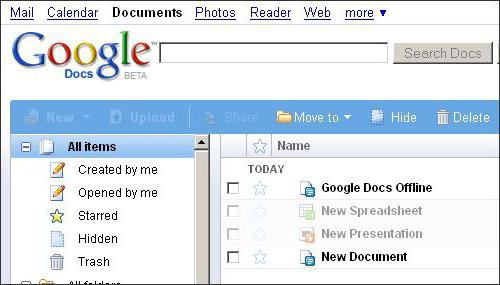
Како омогућити изванмрежни режим у Гоогле документима? Ово се може постићи коришћењем Цхроме претраживача или његовог отвореног аналогног Цхрома. Отвори у њему свој "облак" Гоогле (гоогле Дриве) - за ово вам је потребан интернет, затим у навигацијском панелу кликните на дугме "Море". Изаберите категорију "Аутономно", због чега ће се појавити инструкција, што значи да прво морате да инсталирате додатак за ту сврху, а затим притисните оффлине тастер за приступ. То ће узроковати копирање датотека из облака у локално складиште. Након тога можете искључити интернет и радити са Гоогле документима ван мреже.
Тако смо одговорили на питање: "Како омогућити изванмрежни режим у Гоогле Доцкс апликацијама?"
Слично томе, можете да радите са Гоогле мапама. Када сте у режиму рада на мрежи, биће приказана област на мапи, која ће бити неопходна када се ради ван мреже. Тада се мапа преузима, и биће могуће претраживати ван мреже за ово подручје.
У мобилном телефону, изванмрежни режим може бити омогућен не само потпуним искључивањем мобилне мреже, већ и искључивањем једног Интернета искључивањем опције „Користи мобилне податке“.
Изађите из оффлине режима
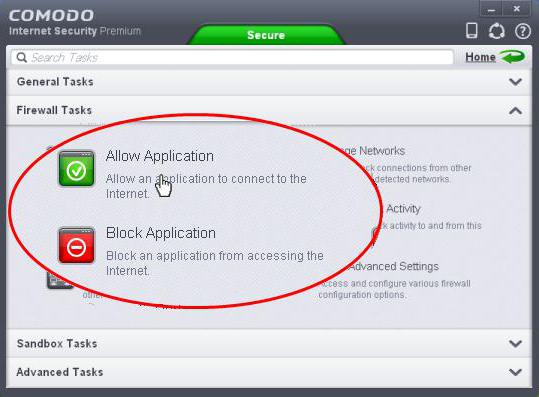
Понекад за појединачне апликације излаз из оффлине може бити блокиран заштитним зидовима. Дакле, у "Стеам" -у за игре такође постоји оффлине режим. У исто вријеме у друштвеном клубу, неки корисници не могу напустити оффлине мод. Да бисте уклонили ово ограничење, потребно је да пређете на подешавања заштитног зида и прилагодите правила и зоне тамо. Овде, ови Социал Цлуб фајлови су табуирани на Интернету. Мора се уклонити, након чега ће бити омогућен излаз из оффлине режима.
То се односи не само на Социал Цлуб, већ и на неке игре Стеам. Можда у другим применама.
Како изаћи из оффлине режима? Ако је ова операција блокирана, идите на фиревалл, провјерите правила и зоне, учините их дозвољеним за ову апликацију. Ако се то често дешава, проверите поставке Виндовс заштитног зида.
У закључку
Да сумирамо: шта је оффлине режим? Поред чињенице да се ради о режиму без приступа Интернету, овај термин се такође схвата као невидљивост у неким друштвеним мрежама. Неке Интернет апликације су у стању да раде ван мреже, док преузимају "цлоуд" датотеке у локално складиште.